Assistente de configuração básica em RV32x VPN Router Series
Objetivo
O Assistente de configuração básica é um método simples e conveniente de configurar as configurações iniciais da série de roteadores RV32x.
Este documento descreve e descreve o Assistente de configuração básica, que pode ser usado para alterar as portas da WAN ou configurar a conexão de Internet dos roteadores VPN.
Dispositivos aplicáveis
RV320 Roteador VPN WAN duplo
Roteador VPN WAN duplo RV325 Gigabit
Versão de software
•v1.1.0.09
Assistente de configuração básica
Etapa 1. Faça login no Utilitário de configuração do roteador e escolha Wizard. A página Assistente é aberta:
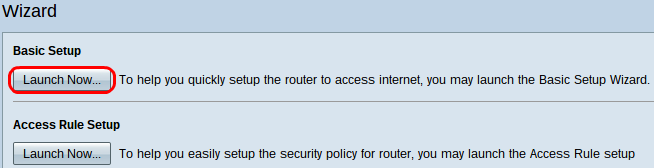
Etapa 2. Clique no botão Iniciar agora abaixo da área Configuração básica para iniciar o Assistente de configuração básica. A caixa de diálogo Assistente de instalação básica é exibida.
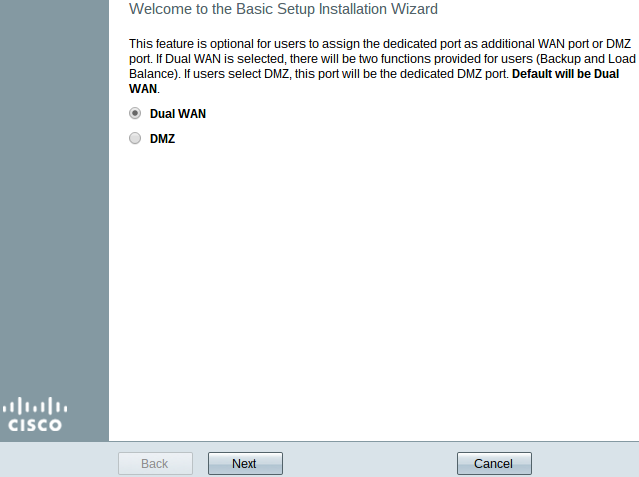
Etapa 3. Clique no botão de opção Dual WAN ou DMZ para continuar o assistente com as respectivas configurações. Isso decide como a porta dedicada no dispositivo é usada: como uma porta adicional de rede de longa distância (WAN) ou zona desmilitarizada (DMZ).
WAN dupla — a WAN dupla é uma maneira útil e econômica de ter redundância de rede. Dois provedores de serviços de Internet (ISPs) diferentes podem ser conectados ao roteador. Isso garante que, se um falhar, o outro provavelmente continuará a servi-lo. Ele fornece ao roteador dois links WAN diferentes para provedores externos ou redes.
DMZ — Uma zona desmilitarizada é uma sub-rede lógica que contém os hosts, geralmente servidores, que oferecem serviços externos como e-mail, DNS e FTP. Os hosts que oferecem serviços externos são mais vulneráveis a ataques de uma zona não confiável, que geralmente é a Internet. Uma DMZ oferece alta segurança aos hosts conectados à LAN na rede especificada. É uma boa maneira de adicionar mais segurança à sua rede separando sua rede privada da sua rede pública.
Etapa 4. Clique em Avançar para continuar o assistente. A página Host e Domínio é aberta:
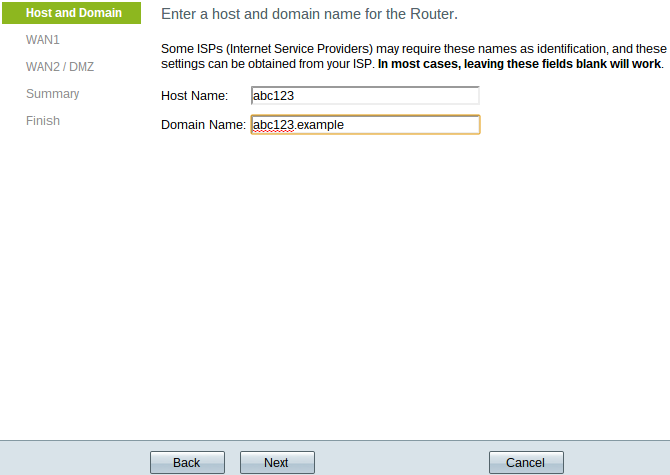
Etapa 5. Insira um nome de host para o roteador no campo Host Name (Nome do host).
Etapa 6. Insira um nome de domínio para o roteador no campo Nome do domínio.
Passo 7. Clique em Avançar para continuar o assistente. A página WAN1 é aberta:
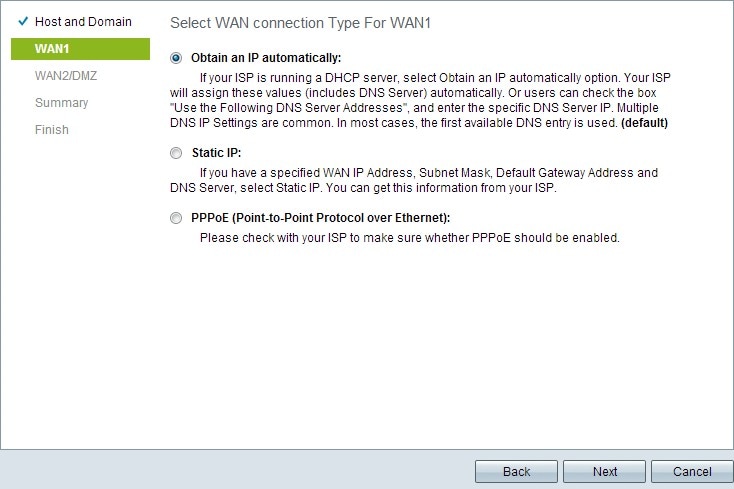
Etapa 8. Clique no botão de opção desejado para selecionar um tipo de conexão WAN para WAN1 e clique em Avançar para continuar o assistente. Com base no botão de opção clicado, uma nova página é aberta:
Obter um IP automaticamente — Atribui o endereço IP automaticamente. Esse é o padrão.
IP estático — Permite atribuir um endereço IP estático.
PPPoE (Point-to-Point Protocol over Ethernet) — Protocolo de rede que oferece uma transmissão de dados mais segura. Ele fornece um método de autenticação de senha para atribuir endereços IP a sistemas clientes pelo ISP.
Etapa 9. Com base em suas ações da Etapa 3 do Assistente de configuração básica, vá para a seção intitulada WAN dupla ou DMZ.
Obter um IP automaticamente para WAN1
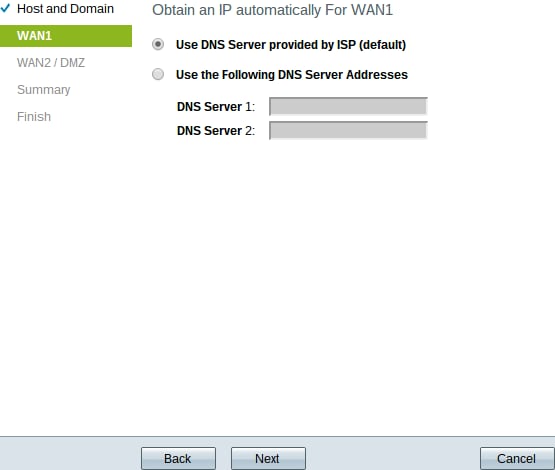
Etapa 1. Clique no botão de opção desejado para selecionar o tipo dos servidores DNS (Domain Name System) a serem usados.
Use o servidor DNS fornecido pelo ISP (padrão) — servidores DNS do ISP para resolver nomes de domínio em endereços IP.
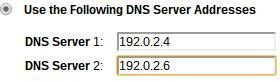
Use os seguintes endereços de servidor DNS - Usados para inserir seus próprios endereços IP para servidores DNS. Insira os endereços IP do servidor DNS desejados para usar nos campos Servidor DNS 1 e Servidor DNS 2.
Etapa 2. Clique em Avançar para continuar o assistente.
IP estático para WAN1
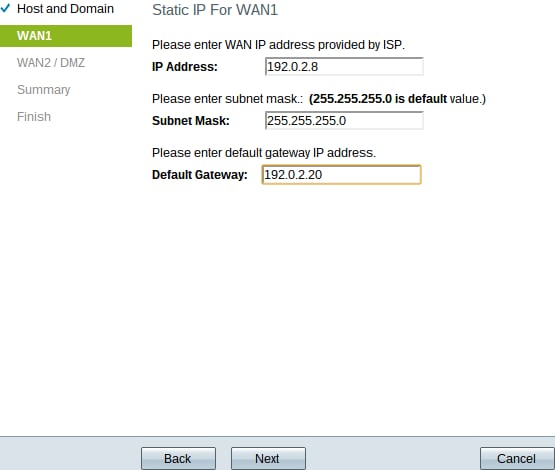
Etapa 1. Insira o endereço IP da WAN no campo IP Address (Endereço IP).
Etapa 2. Insira a máscara de sub-rede correspondente para o endereço IP da WAN no campo Máscara de sub-rede.
Etapa 3. Insira o endereço IP do gateway padrão no campo Default Gateway (Gateway padrão). O endereço de gateway padrão é o endereço IP de um dispositivo que recebe comunicação de outros dispositivos na mesma rede que estão tentando se comunicar fora de sua própria rede local.
Etapa 4. Clique em Avançar para continuar o assistente.
PPPoE (Point-to-Point Protocol over Ethernet) para WAN1
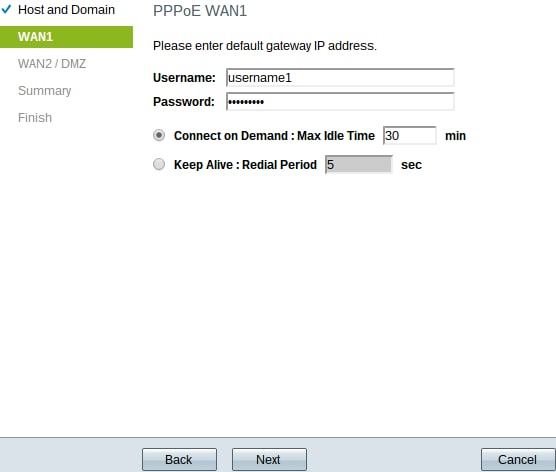
Etapa 1. Insira o nome de usuário e a senha no campo Nome de usuário e no campo Senha. Geralmente, eles são fornecidos pelo ISP.
Etapa 2. Clique no botão de opção Connect on Demand ou no botão de opção Keep Alive para inserir o tempo ocioso máximo e o período de rediscagem.
Connect on Demand: Tempo ocioso máximo — Insira o tempo, em minutos, antes da conexão ser desconectada devido à inatividade no campo Tempo ocioso máximo. O tempo padrão fornecido é de 30 minutos.
Keep Alive: Período de rediscagem — Insira o período de rediscagem no campo Período de rediscagem. Esse tempo deve ser em segundos. O período de tempo é o tempo que o dispositivo espera para reconectar se a conexão foi perdida. O tempo padrão fornecido é de 5 segundos.
Etapa 3. Clique em Avançar para continuar o assistente.
WAN dupla
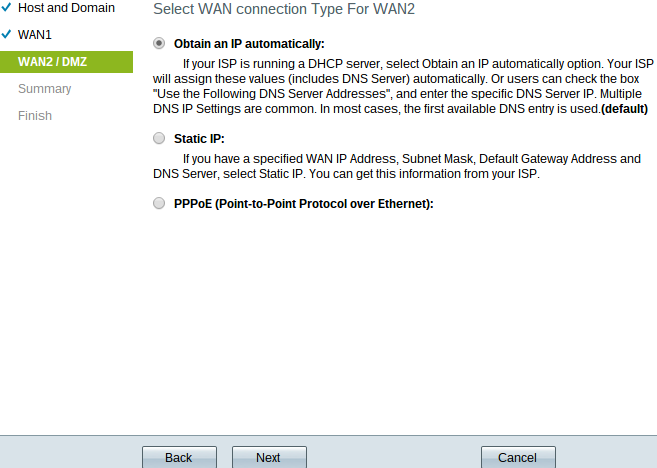
Etapa 1. Clique no botão de opção desejado para selecionar um tipo de conexão WAN para WAN2 e clique em Avançar para continuar o assistente. Com base em qual botão de opção foi clicado, uma nova página é aberta:
Obter um IP automaticamente — Atribui o endereço IP automaticamente. Esse é o padrão.
IP estático — Permite atribuir um endereço IP estático.
PPPoE (Point-to-Point Protocol over Ethernet) — Protocolo de rede que oferece uma transmissão de dados mais segura. Ele fornece um método de autenticação de senha para atribuir endereços IP a sistemas clientes pelo ISP.
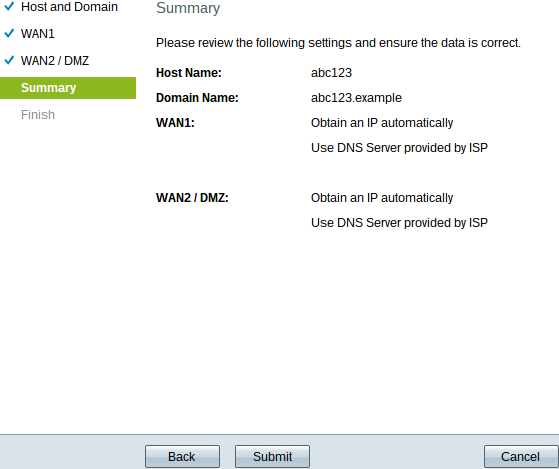
A página Resumo exibe uma visão geral das configurações que você acabou de configurar para revisar as configurações antes de enviá-las.
Etapa 2. Clique em Submit para concluir a configuração do roteador.
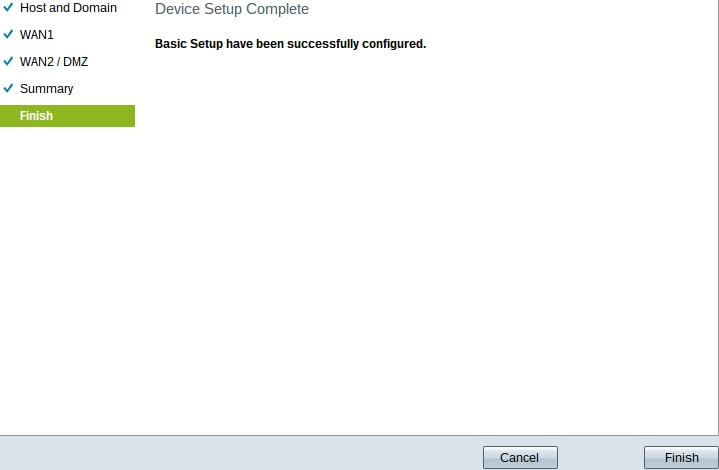
Etapa 3. Clique em Concluir para finalizar o assistente.
DMZ
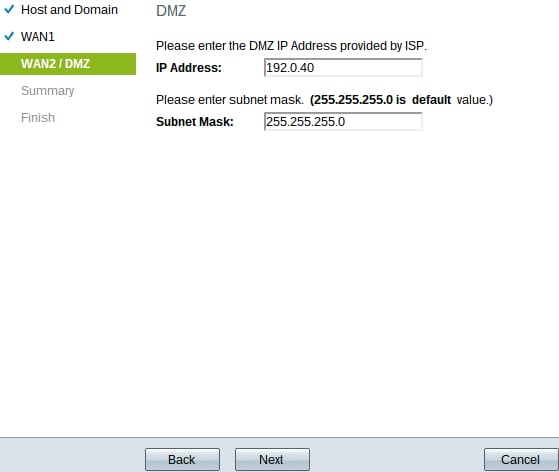
Nesse caso, as configurações envolvem apenas DMZ, conforme determinado na Etapa 3 do Assistente de configuração básica.
Etapa 1. Insira o endereço IP DMZ a ser usado no campo IP address (Endereço IP).
Etapa 2. Insira a máscara de sub-rede associada ao endereço IP DMZ no campo Máscara de sub-rede.
Etapa 3. Clique em Avançar para continuar o assistente. A página Resumo é aberta.
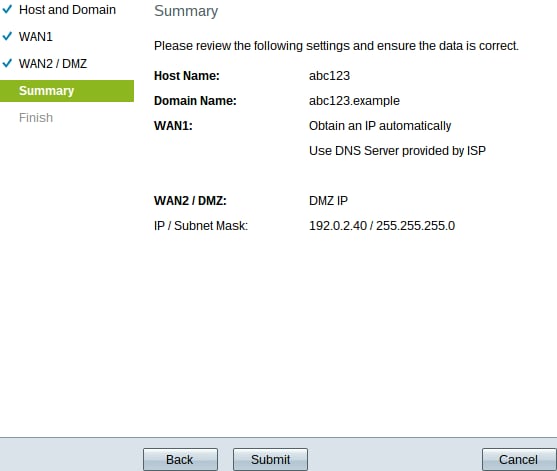
A página Resumo exibe uma visão geral das configurações que você acabou de definir para revisar antes de enviar.
Etapa 4. Clique em Submit para concluir a configuração do roteador.
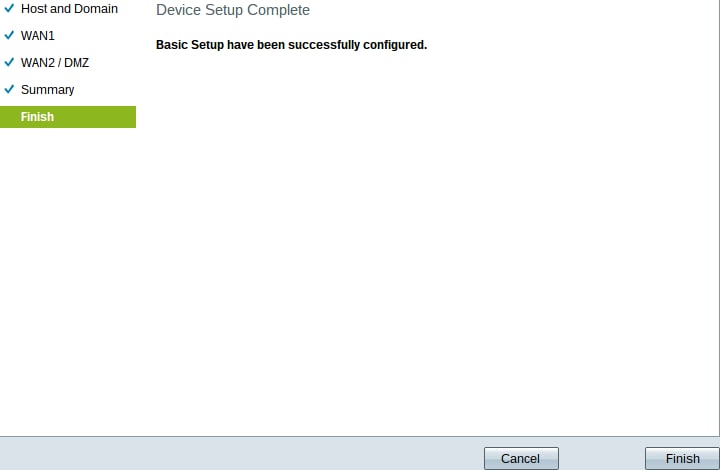
Etapa 5. Clique em Concluir para finalizar o assistente.
 Feedback
Feedback